Varat rediģēt tekstu, kas tiek rādīts veidlapas vadīklā vai ActiveX vadīklā, piemēram, etiķeti vai palīdzības informāciju, un varat rediģēt vadīklas alternatīvā teksta aprakstu.
Iespējamās darbības
Teksta rediģēšana veidlapas vadīklā
-
Atlasiet veidlapas vadīklu.
Papildinformāciju skatiet rakstā Vadīklu atlase vai atlases noņemiet atlasi darblapā.
-
Ar peles labo pogu noklikšķiniet uz atlases un pēc tam noklikšķiniet uz Rediģēt tekstu.
Vadīklas apmale parāda pārtrauktu rakstu.
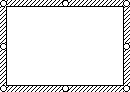
-
Rediģējiet vadīklas tekstu.
-
Kad esat pabeidzis teksta rediģēšanu, ar peles labo pogu noklikšķiniet uz atlases un pēc tam noklikšķiniet uz Iziet no rediģēt tekstu.
Teksta rediģēšana ActiveX vadīklā
-
Ja cilne Izstrādātājs nav pieejama, parādiet to.
Cilnes Izstrādātājs parādīšana
-
Noklikšķiniet uz Microsoft Office pogas

-
Kategorijas Populārākās sadaļā Populārākās opcijas darbam ar Excel atzīmējiet izvēles rūtiņu Rādīt lentē cilni Izstrādātājs un pēc tam noklikšķiniet uz Labi.
Piezīme.: Lente ir Microsoft Office Fluent lietotāja interfeiss komponents.
-
-
Pārliecinieties, vai esat noformēšanas režīmā. Cilnes Izstrādātājsgrupā Vadīklas ieslēdziet opciju Noformēšanas režīms un

-
Atlasiet ActiveX vadīklu.
Papildinformāciju skatiet rakstā Vadīklu atlase vai atlases noņemiet atlasi darblapā.
-
Ar peles labo pogu noklikšķiniet uz atlases.
-
Norādiet uz objekta nosaukumu (piemēram, Objekts Izvēles rūtiņa) un pēc tam noklikšķiniet uz Rediģēt.
-
Rediģējiet vadīklas tekstu.
-
Pēc teksta rediģēšanas nospiediet taustiņu ESC.
Vadīklas alternatīvā teksta apraksta rediģēšana
Tīmekļa pārlūkprogrammas parāda alternatīvo tekstu laikā, kad tiek ielādēti attēli, ja trūkst attēlu, un alternatīvo tekstu var parādīt, novietojot rādītāju virs attēla. Tīmekļa meklētājprogrammas tīmekļa lapu meklēšanai izmanto alternatīvo tekstu. Alternatīvais teksts tiek izmantots arī, lai palīdzētu lietotājiem ar funkcionāliem traucējumiem.
-
Atlasiet vadīklu.
Papildinformāciju skatiet rakstā Vadīklu atlase vai atlases noņemiet atlasi darblapā.
-
Ar peles labo pogu noklikšķiniet uz atlases, noklikšķiniet uz Formatēt vadīklu un pēc tam noklikšķiniet uz cilnes Tīmeklis.
-
Lodziņā Alternatīvais teksts ierakstiet tekstu, ko vēlaties parādīt.










